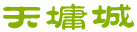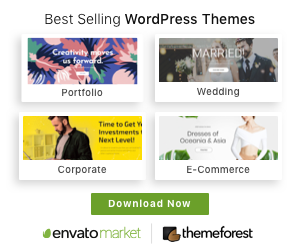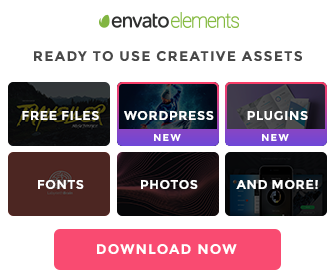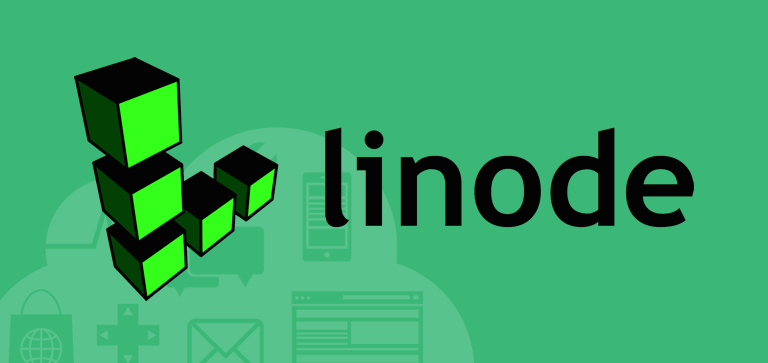Mailbird当前不支持更改数据目录,并且官网无法为此提供技术支持,但是有一种相对简单的方法可以完成相同的操作。
您可以做的是将数据目录移动到所需的位置,然后从原始位置到新位置创建一个硬符号链接。在Mailbird看来,什么都没有改变,但实际上您的数据目录已经移动。请注意,对于系统上的每个Windows用户,Mailbird都有一个单独的数据目录,因此,如果使用来自多个用户帐户的Mailbird,则需要分别针对每个用户并在不同的位置执行此操作。
请参阅此指南,以在Windows中创建符号链接:http :
//www.howtogeek.com/howto/16226/complete-guide-to-symbolic-links-symlinks-on-windows-or-linux/
首先,将Mailbird设置为在启动时不运行,然后重新启动Windows 10台式机。
要查找数据目录,请打开Mailbird并在单击主菜单时按住CTRL和SHIFT。这将启用一个名为“打开数据目录”的隐藏项目。单击它,然后将弹出Windows资源管理器并打开该文件夹。
现在,关闭Mailbird并将整个文件夹移到其他位置并创建硬符号链接。
例如,如果我的Windows用户名是:“ John Doe”,并且我将数据目录移动到了“ C:\ Mailbird Data”,则可以通过在Windows 7命令行中键入符号链接来设置符号链接(请注意在引号中文件夹的路径,因为其中有空格):
mklink /J “C:\Users\John Doe\AppData\Local\Mailbird” “C:\Mailbird Data”
现在,如果您尝试转到旧的数据位置,则实际上将转到新的位置。而已!您已成功移动数据目录。
—–
如果您在运行mklink时遇到问题,请尝试使用Microsoft的联结程序来创建联结链接。就Mailbird而言,它应该有效地完成相同的任务:
https ://docs.microsoft.com/zh-cn/sysinternals/downloads/junction
或者,如果您仍然遇到问题,请尝试使用此Windows资源管理器扩展程序:
https : //schinagl.priv.at/nt/hardlinkshellext/linkshellextension.html